Google Haritalar Çevrimdışı Nasıl Kullanılır?
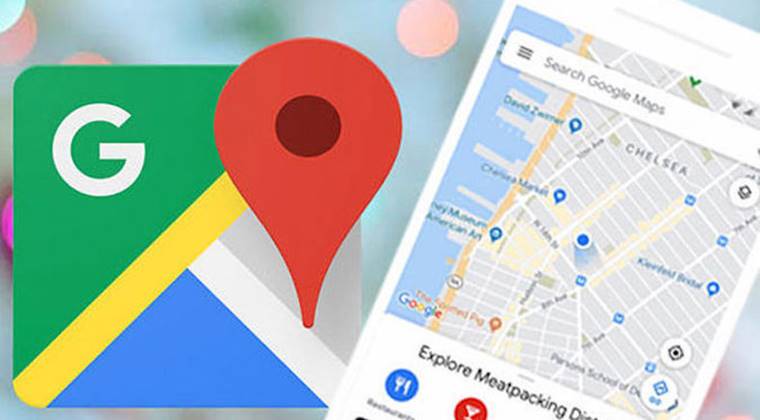
Yeni bir ülkeye seyahat etmek, özellikle daha önce orada bulunmadıysanız, korkutucu olabilir. Yabancı bir ülkede kaybolmak daha da kötü olabilir, ancak neyse ki akıllı telefonlarımızla navigasyon tam olarak parmaklarımızın ucunda.
Ancak, yurt dışına çıktığımızda internete her zaman erişemeyiz, bu da Google Haritalar gibi uygulamaların çok iyi çalışmadığı anlamına geliyor. Neyse ki, Google bunun farkında ve bu yüzden Çevrimdışı Haritalar oluşturdular.
Bu, çevrimdışı görüntüleme için konum kaydedebileceğiniz bir özelliktir, böylece internetiniz olmadığında yine de sizin için uygun bir gezinme biçimine sahip olursunuz. Bu rehber, haritaları çevrimdışı kullanım için kaydetme ve seyahatiniz için onları nasıl yönetip düzenleyeceğiniz konusunda sizi yönlendirecektir.
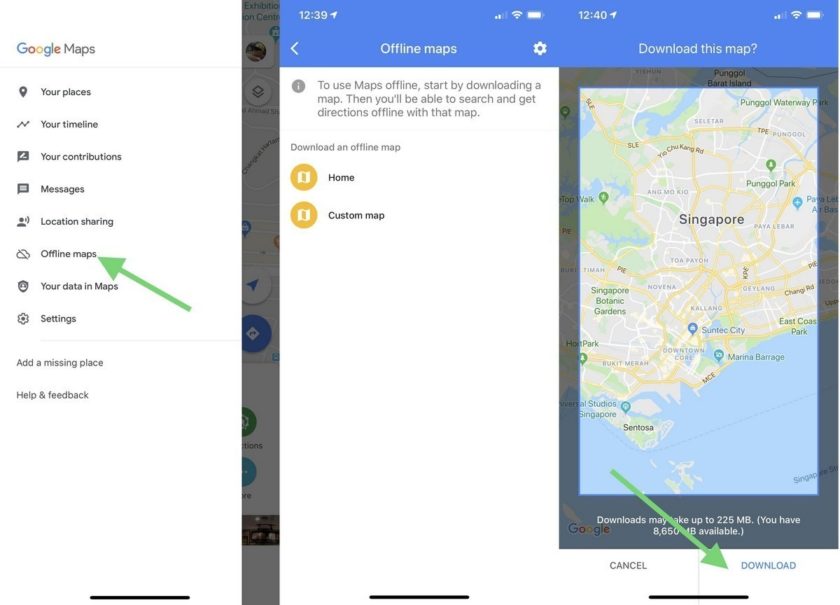
Google Haritalar’ı çevrimdışı kullanmak
- Akıllı telefonunuzda Google Haritalar’ı açın
- Soldaki gezinti menüsünü açmak için hamburger menüsüne dokunun
- Çevrimdışı Haritalar’a Git
- Haritaları çevrimdışı kullanım için kaydetmeye başlamak için, Ev veya Özel harita’yıseçebilirsiniz . Ev, temel olarak evinizin etrafındaki alanı kaydeder, Özel harita ise kaydedilecek alanı seçmenize izin verir.
- Haritayı hareket ettirebilir ve yakınlaştırıp uzaklaştırabilirsiniz. Konumdan memnun kaldığınızda, İndir öğesine dokunun; haritalarınız İnternet bağlantısı olmadan erişebilmeniz için indirmeye başlayacaktır.
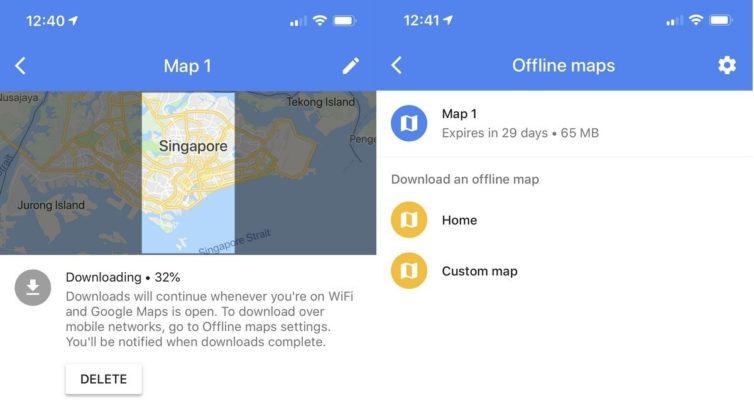 6. İndirme işlemi tamamlandığında, çevrimdışı kaydettiğiniz haritaların bir listesini görebilirsiniz.
6. İndirme işlemi tamamlandığında, çevrimdışı kaydettiğiniz haritaların bir listesini görebilirsiniz.
Google Haritalar, haritalarınızı 29 güne kadar çevrimdışı olarak saklar. İhtiyacınız olduğunda her zaman yeniden indirmeyi tercih edebilirsiniz veya tamamladıysanız, silebilirsiniz. İndirmek istediğiniz alanın büyüklüğüne bağlı olarak indirme boyutunun büyük olduğunu, indirmeden önce telefonunuzda yeterli alan bulunduğundan emin olun.
Çevrimdışı Haritalarınızı Yönetme ve Güncelleme
- Çevrimdışı haritalarınızı daha iyi düzenlemek istiyorsanız, düzenlemek istediğiniz haritaya dokunun.
- Kurşun Kalem simgesine dokunun, istediğiniz şekilde yeniden adlandırabilirsiniz.
- Çevrimdışı haritalarınızı otomatik veya manuel olarak güncelleme seçeneğinin bulunduğu Gear simgesine de dokunabilir ve yalnızca WiFi veya WiFi ve mobil ağları kullanarak çevrimdışı haritalar indirmek isteyip istemediğinizi seçebilirsiniz.
Çevrimdışı Google Haritalar’ın Sınırlamaları
Çoğu durumda, çevrimdışı bir Google Haritalar çalışmaya devam eder ve çevrimiçi olduğu gibi aynı işlevi görür. Navigasyon, sürüş talimatları ve hatta konum araması yapabileceksiniz. Ancak, bazı sınırlamalar vardır. Örneğin, transit, yürüyüş veya bisiklet yol tarifleri kullanılamayacak.
Ayrıca, araba kullanıyorsanız, trafik bilgileri, alternatif yollar veya şerit kılavuzu gibi bilgiler alamazsınız. Google, çevrimdışı haritaların bazı bölgelerde kullanılamayacağını da belirtti. Bu sebeplerden bazıları olarak sözleşmeye bağlı kısıtlamaları, dili ve adres biçimlerini belirtirler, bu yüzden seyahate çıkmadan önce tekrar kontrol etmek isteyebilirsiniz.
Son olarak, bu işlevsellik, yerel verilerin lisanslanması veya belki de yerel düzenlemeler nedeniyle belirli ülkelerde mevcut değildir.